MacBooks und iMacs können ein Surround-Sound-Erlebnis bieten. Apple behauptet, Dolby Atmos und Spatial Audio für Netflix, Apple TV und Apple Music zu unterstützen. Einige Benutzer können die Lautstärke auf ihren Macs jedoch nicht nach ihren Wünschen einstellen, da das Tonsymbol ausgegraut wird.
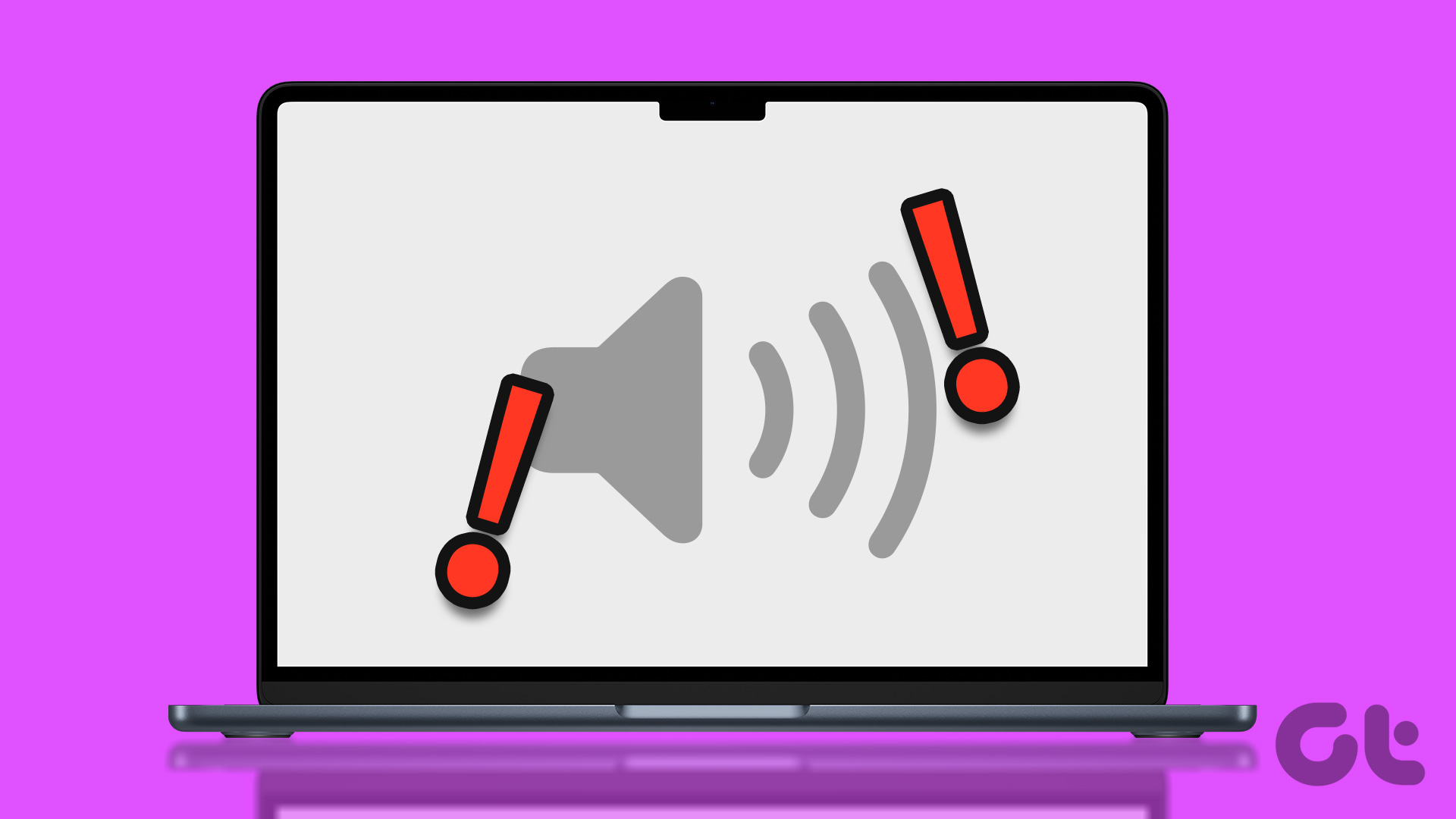
Egal, ob Sie sich Videos ansehen oder an Anrufen teilnehmen möchten, die Unfähigkeit, die Lautstärke einzustellen, kann frustrierend sein. Wenn der Neustart des Mac nicht geholfen hat, sehen Sie sich diese besten Lösungen an, um das ausgegraute Tonsymbol auf dem Mac zu beheben.
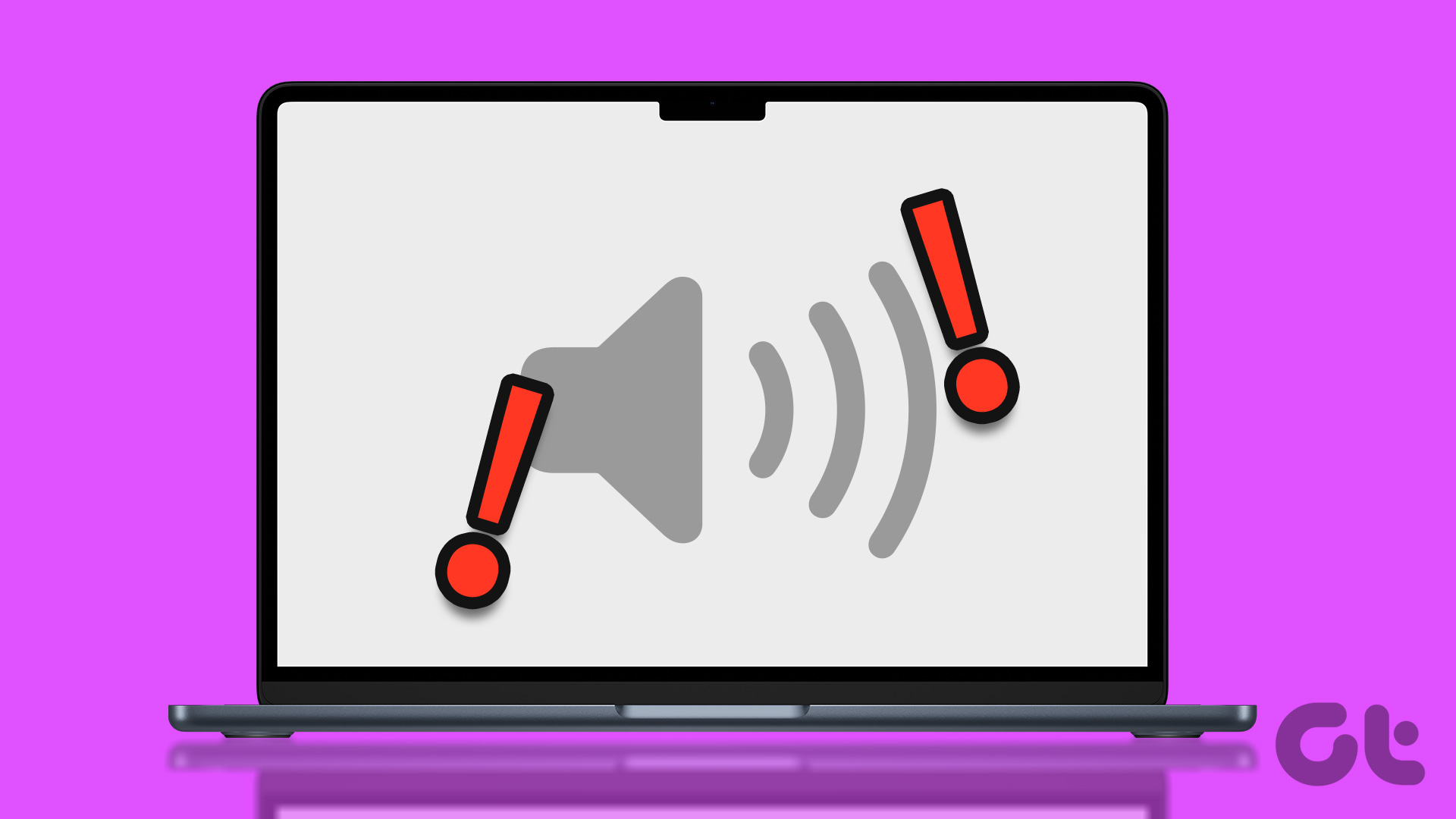
1. Ausgangsquelle auf Lautsprecher zurücksetzen
Beginnen wir mit einer Lösung, die auf offizielles iFixit-Forum. Einige Benutzer haben versucht, die Ausgabequelle ihres Macs zurückzusetzen, und das Problem mit dem ausgegrauten Soundsymbol wurde behoben. So geht’s.
Schritt 1: Schließen Sie Ihre kabelgebundenen Kopfhörer an die Kopfhörerbuchse Ihres Mac an und beginnen Sie mit der Audiowiedergabe.
Schritt 2: Drücken Sie auf Ihrem Mac Befehlstaste + Leertaste, um die Spotlight-Suche zu öffnen, geben Sie Systemeinstellungen ein und drücken Sie die Eingabetaste.
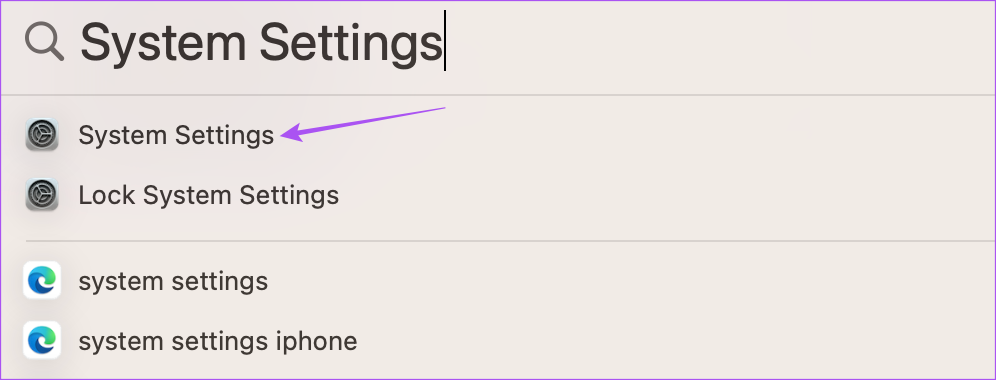
Schritt 2: Klicken Sie im linken Menü auf Ton.
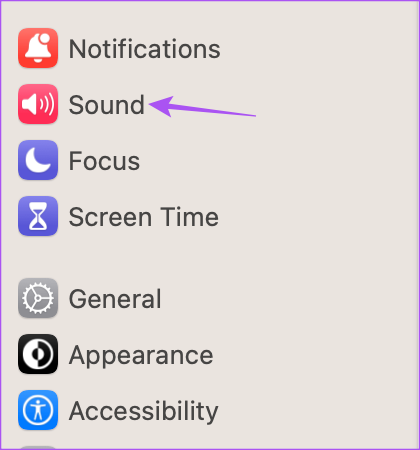
Schritt 3: Scrollen Sie nach unten und suchen Sie nach der Ausgabe Source.
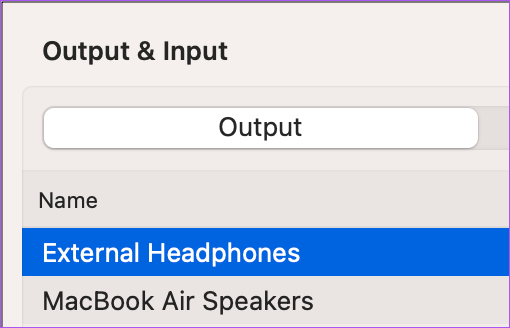
Externe Kopfhörer sollten sein als Ihre Ausgabequelle ausgewählt.
Schritt 4: Spielen Sie den Ton weiter ab und trennen Sie die Kopfhörer von Ihrem Mac.
Dieser Vorgang sollte die Ausgabequelle von zurücksetzen Ihr Mac und das Soundsymbol werden nicht angezeigt nicht mehr ausgegraut.
2. Reinigen der Kopfhörerbuchse
Eine einfache, aber effektive Lösung kann die Reinigung der Kopfhörerbuchse Ihres Mac sein. Aufgrund intensiver Nutzung besteht die Möglichkeit, dass sich Flusen oder Schmutz in der Kopfhörerbuchse angesammelt haben. Aus diesem Grund wird das Tonsymbol ausgegraut, wenn Sie Ihre Kopfhörer anschließen. Wir empfehlen, entweder sanft in die Kopfhörerbuchse zu blasen oder sie mit einem Wattestäbchen zu reinigen.
In unserem Beitrag finden Sie die besten Lösungen, wenn die Kopfhörerbuchse auf Ihrem Mac nicht funktioniert.
3. Starten Sie Ihren Mac neu
Eine weitere grundlegende Lösung besteht darin, Ihren Mac neu zu starten. Diese Methode zur Fehlerbehebung kann tatsächlich bei der Lösung vieler Hardware-und Softwareprobleme auf Ihrem Mac helfen. Dadurch wird das gesamte Betriebssystem zurückgesetzt.
Schritt 1: Klicken Sie oben links auf das Apple-Logo.
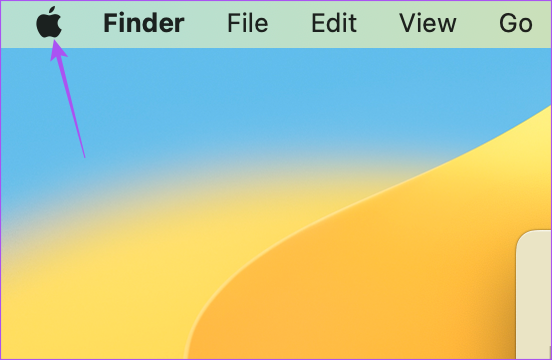
Schritt 2: Wählen Sie „Neu starten“ aus der Liste der Optionen aus.
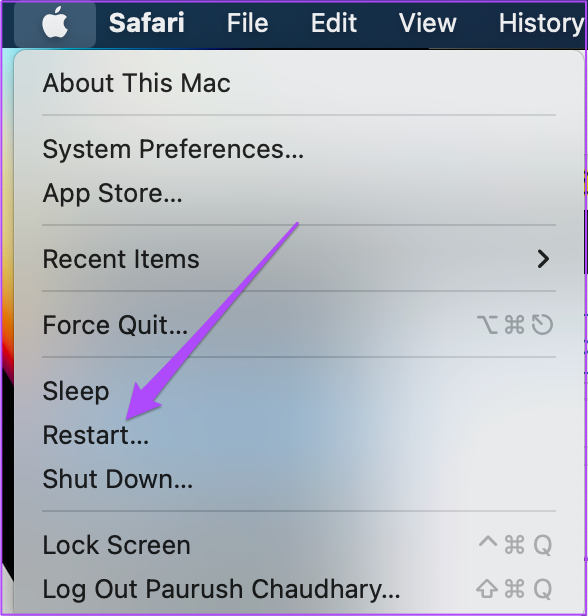
Überprüfen Sie nach dem Neustart Ihres Mac, ob das Problem besteht gelöst.
4. Neues Benutzerkonto erstellen
Die aktuellen Benutzereinstellungen auf Ihrem Mac sind möglicherweise beschädigt. Sie können versuchen, ein neues Benutzerkonto zu erstellen und prüfen, ob das Problem dadurch behoben wird.
Schritt 1: Drücken Sie Befehlstaste + Leertaste, um die Spotlight-Suche zu öffnen, geben Sie Systemeinstellungen ein und drücken Sie die Eingabetaste.
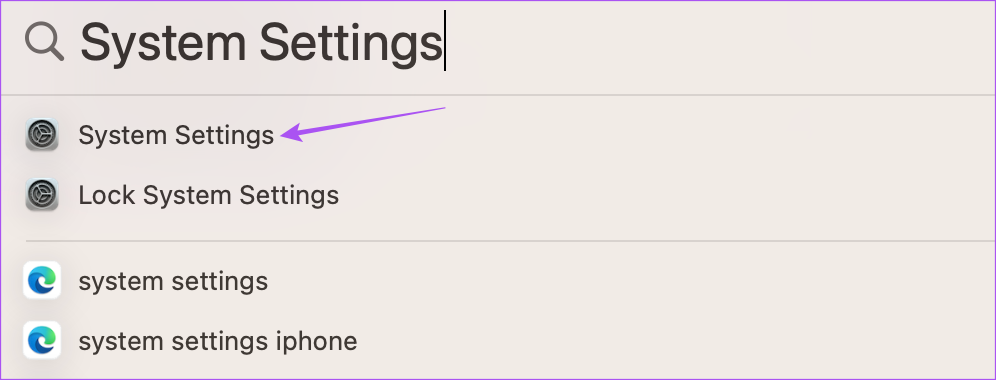
Schritt 2: Klicken Sie im linken Menü auf Benutzer und Gruppen.
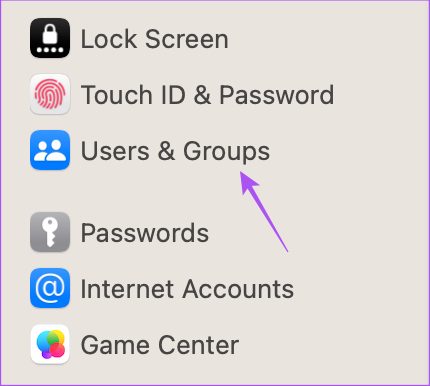
Schritt 3: Klicken Sie auf der rechten Seite auf Konto hinzufügen.
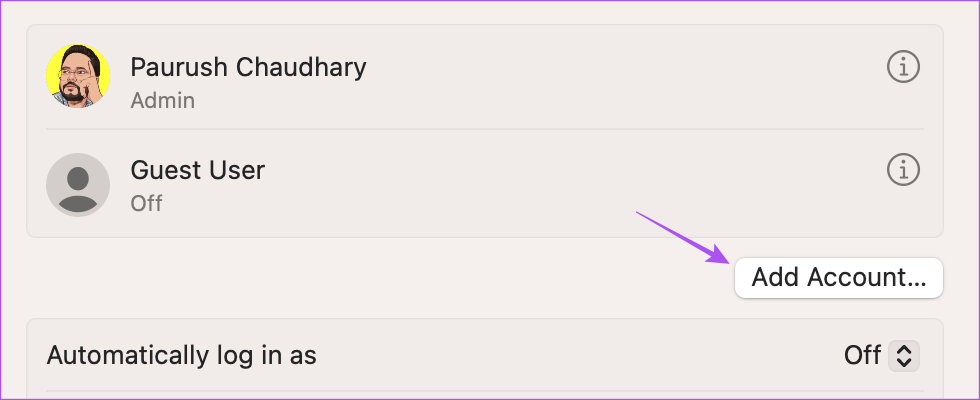
Schritt 4: Geben Sie Ihren Mac-Passcode ein, um fortzufahren.
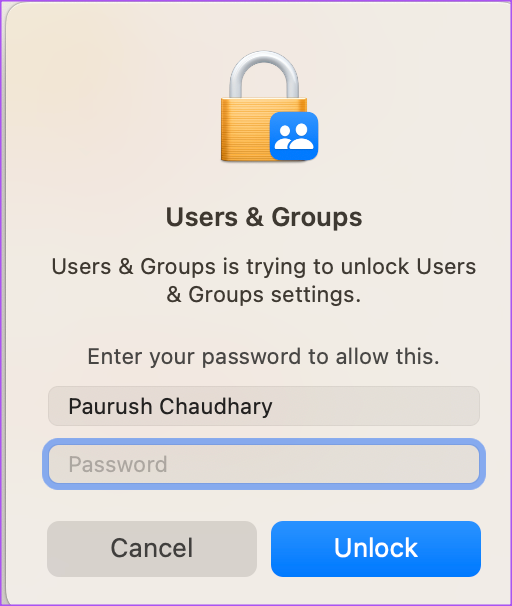
Schritt 5: Füllen Sie alle Felder aus und klicken Sie unten rechts auf Benutzer erstellen.
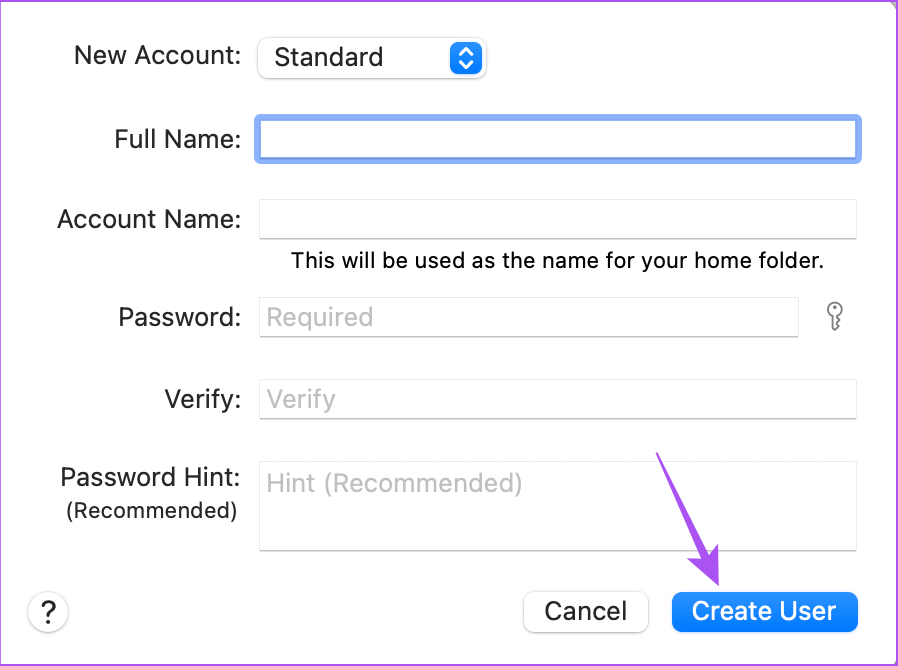
Schritt 6: Starten Sie Ihren Mac neu und Melden Sie sich mit dem neuen Benutzerkonto an.
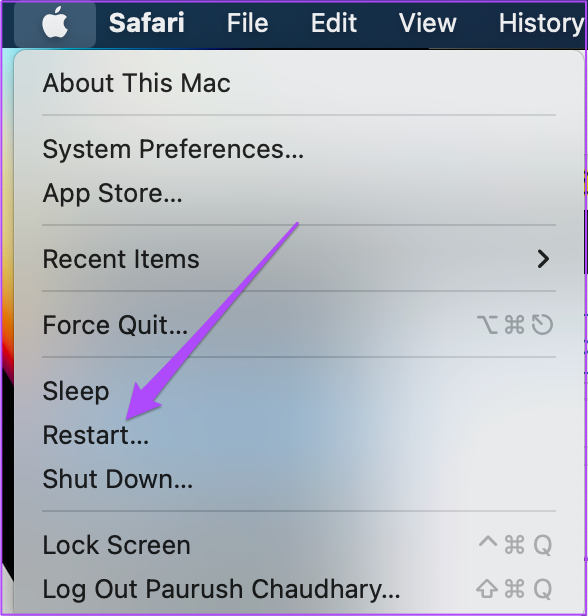
Überprüfen Sie, ob das Problem gelöst wird. Wenn nicht, lesen Sie die nächste Lösung.
5. CoreAudio zurücksetzen
CoreAudio ist die Low-Level-Softwarekomponente, die sich mit den audiobezogenen Funktionen auf einem Mac befasst. Es ist eine API (Application Programming Interface) auf niedriger Ebene, die die verschiedenen Audioanforderungen von Anwendungen erfüllen soll, einschließlich der Audiowiedergabe. Wenn das Tonsymbol auf Ihrem Mac immer noch ausgegraut ist, können Sie versuchen, CoreAudio zurückzusetzen.
Schritt 1: Drücken Sie Befehlstaste + Leertaste, um die Spotlight-Suche zu öffnen, geben Sie Aktivitätsmonitor ein, und drücken Sie die Eingabetaste.
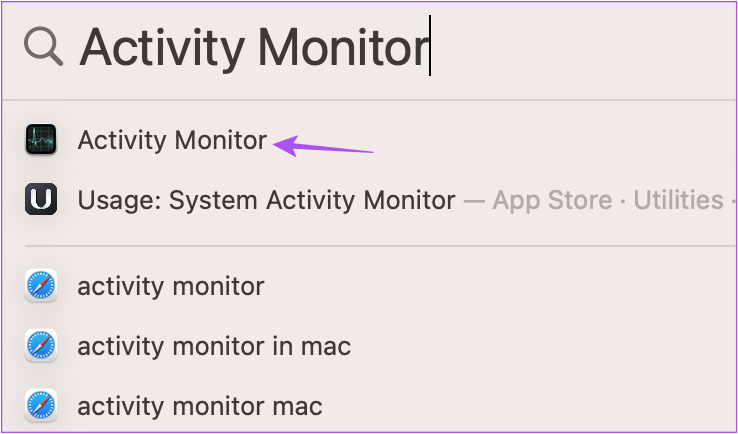
Schritt 2: Wählen Sie oben links die Registerkarte CPU aus.
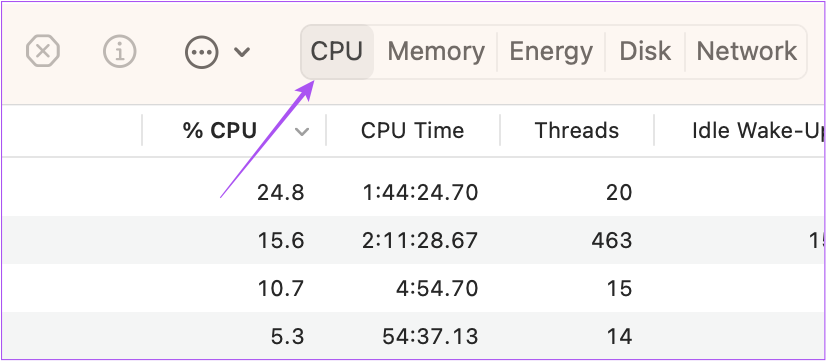
Schritt 3: Klicken Sie oben rechts auf die Suchleiste und geben Sie CoreAudiod ein.
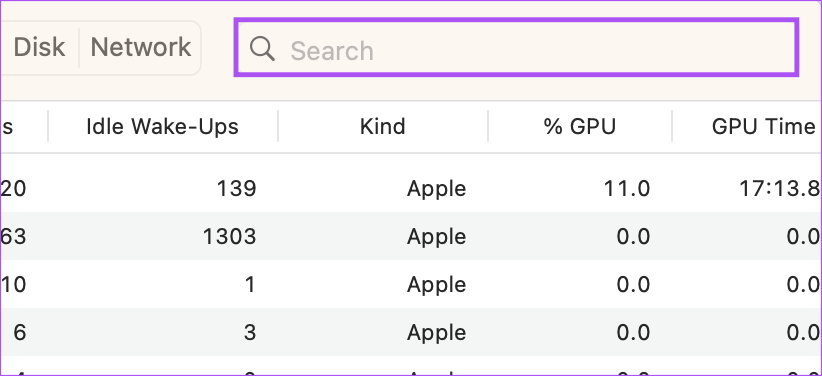
Schritt 4: Wählen Sie das Ergebnis aus und klicken Sie auf das X-Symbol, um den Vorgang zu beenden.
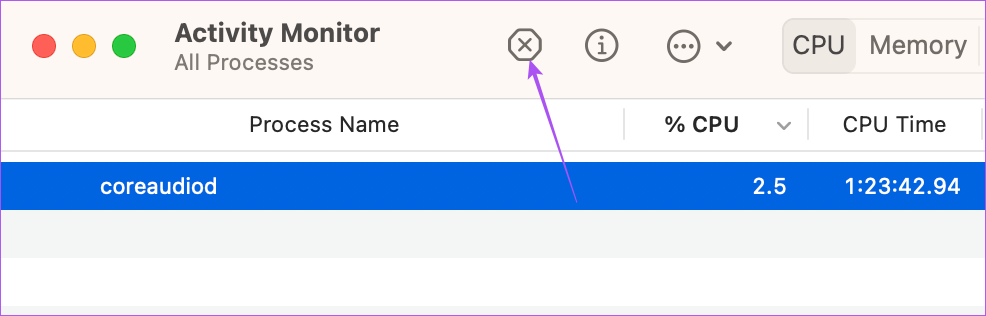
Schritt 5: Klicken Sie zur Bestätigung auf”Sofort beenden”.
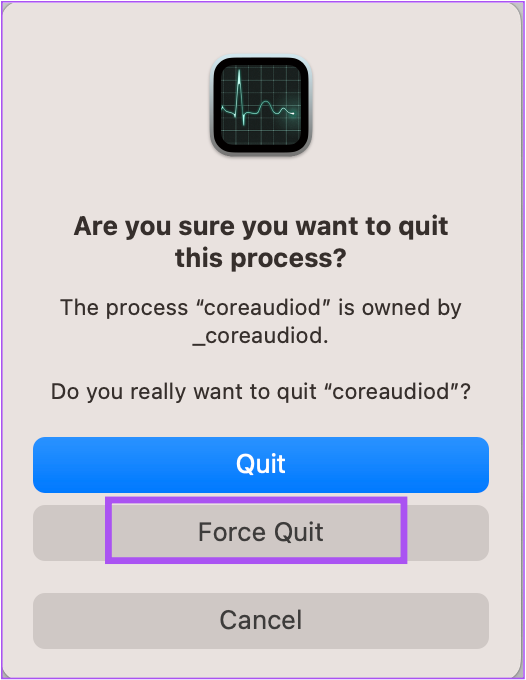
Schritt 6: Schließen Sie das Fenster der Aktivitätsanzeige und starten Sie Ihren Mac neu.
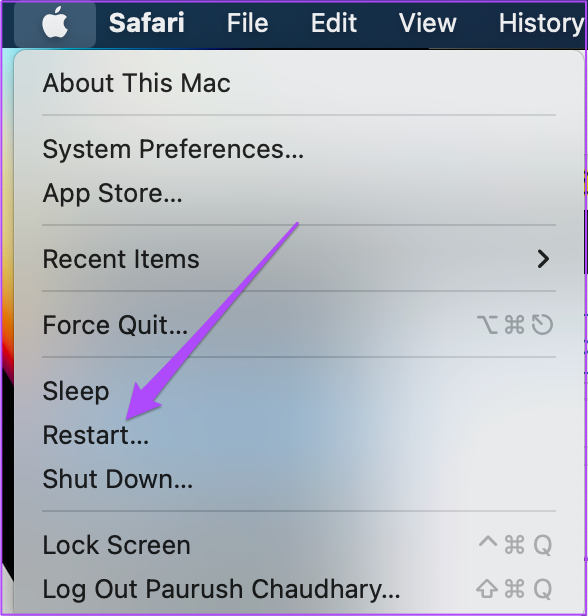
Überprüfen Sie nach dem Neustart Ihres Mac, ob das Problem behoben ist.
6. Starten Sie Ihren Mac im abgesicherten Modus
Der abgesicherte Modus auf Ihrem Mac verhindert Störungen durch Drittanbieter-Apps und lässt nur System-Apps, Einstellungen, Erweiterungen und Schriftarten zu, die für den Start mit Ihrem Mac erforderlich sind. Wenn das Tonsymbol immer noch ausgegraut ist, können Sie versuchen, Ihren Mac im abgesicherten Modus zu starten.
7. Aktualisieren Sie macOS
Schließlich können Sie die Version von macOS aktualisieren, wenn Ihnen bisher keine der Lösungen geholfen hat. Dadurch werden die Fehler und Störungen in Ihrer aktuellen Version entfernt, die dieses Problem verursachen könnten.
Schritt 1: Drücken Sie Befehlstaste + Leertaste, um die Spotlight-Suche zu öffnen, geben Sie Nach Software-Updates suchen ein, und drücken Sie die Eingabetaste.
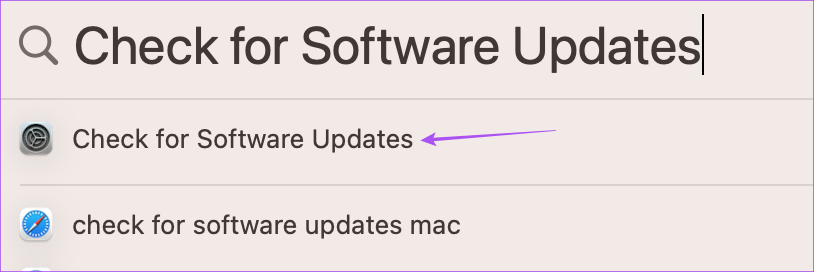
Schritt 2: Wenn ein Update verfügbar ist, laden Sie es herunter und installieren Sie es.
Wenn Sie fertig sind, prüfen Sie, ob das Problem behoben ist.
Ändern Sie die Lautstärke.
h2>
Diese Lösungen sollten helfen, das Problem zu lösen, dass das Tonsymbol auf Ihrem Mac ausgegraut ist. Sie können auch unseren Beitrag lesen, wenn Ihr Mac keinen Ton über Bluetooth-Kopfhörer wiedergibt.

